U-NEXTアプリが再生速度を変更できる新機能を追加しました。これでU-NEXTはPCだけでなくスマホ/タブレット、テレビでも倍速視聴(スピード再生・スロー再生)できるようなりました。
U-NEXTの再生速度(倍速・スロー)変更機能
「Huluの海外ドラマは倍速(スピード再生)でイッキ見する」で紹介したように動画の再生速度が調整できるととても便利です。
これで長編の海外ドラマも映画も倍速(スピード再生)でイッキに観ることができます。
動画の再生速度(スローモーション・倍速)を調整して視聴するメリットは「Hulu,U-NEXT,amazonビデオなど倍速で再生する方法とメリット」で紹介しています。
U-NEXTの倍速機能(スピード再生/スロー再生)
U-NEXT(スマートフォン/タブレット)でのスピード再生/スロー再生
U-NEXTをスマートフォン/タブレットで観るには、U-NEXT専用アプリを使います。
U-NEXTの動画のスピード再生/スロー再生を行う場合、動画を再生状態で画面をタッチすると画面下に設定ウインドウが表示されます。
右下の設定ボタンをタップすると、字幕/吹替や速度調整ボタンが表示されます。
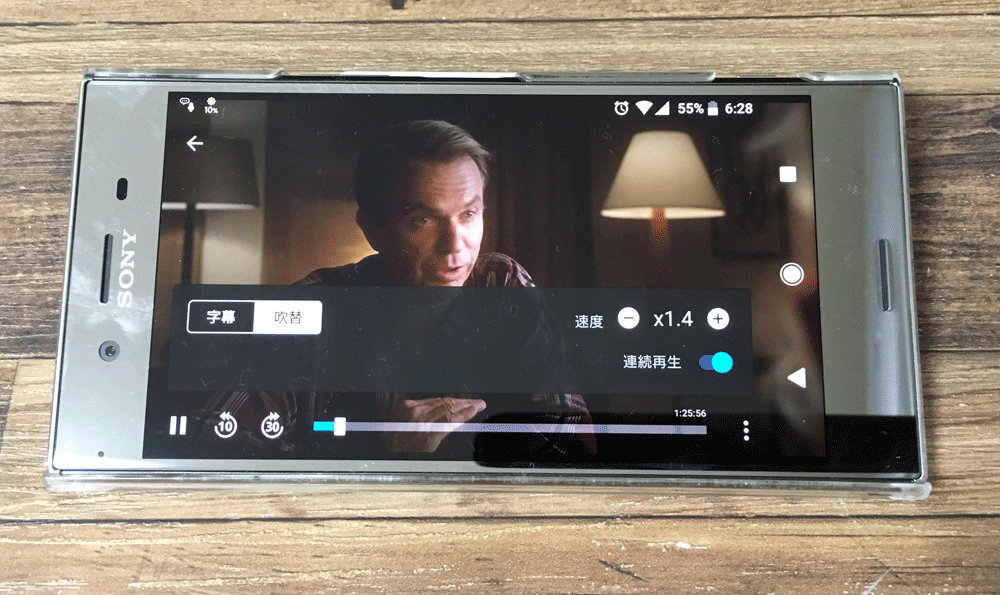
再生速度はマイナスボタンとプラスボタンを押すことで、0.6倍速、1.0倍速、1.4倍速、1.8倍速の4種類の再生速度で変更することができます。
※2018年7月18日現在、Androidでは再生速度変更機能が確認できましたが、ipad/iphoneではできませんでした。
U-NEXT(パソコン)でのスピード再生/スロー再生
U-NEXTをパソコンで視聴するときにスピード再生/スロー再生には、Chromeブラウザの拡張機能「Video speed controller」を利用します。
拡張機能「Video speed controller」をインストールすると画面左上に再生速度のコントロールボタンが表示されますので、プラス/マイナスボタンで再生速度を変更します。

拡張機能の「Video speed controller」は、0.07倍速のスロー再生から、3.50倍速のスピード再生まで調整できます。
拡張機能の「Video speed controller」のインストール方法などは「Hulu,U-NEXT,amazonビデオなど倍速で再生する方法とメリット」を参照ください。
U-NEXT(テレビ)でスピード再生/スロー再生
スマートテレビの場合は、メーカーによってアプリが違うので倍速再生機能があるのかは不明です。
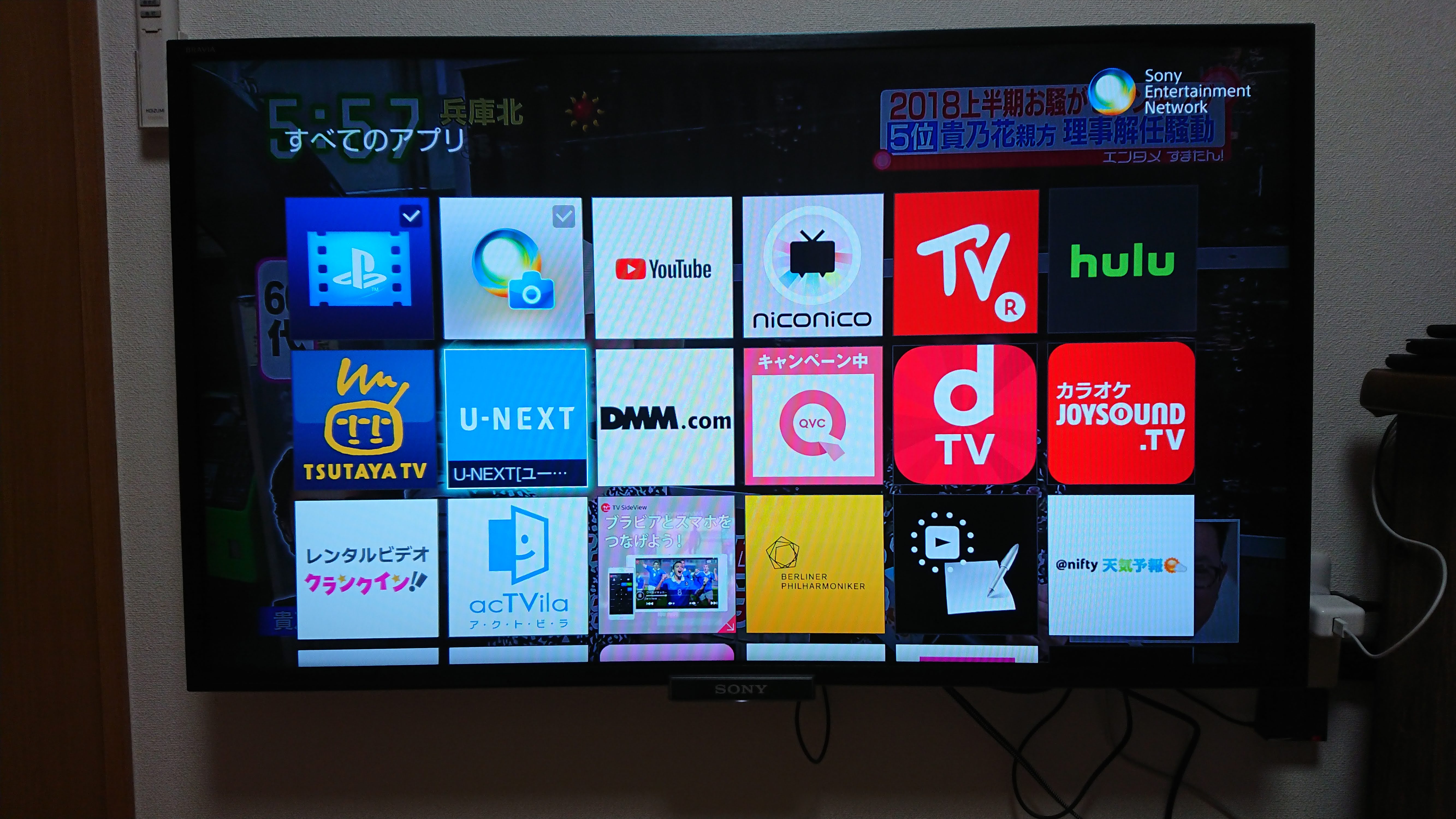
2018年7月現在、SONYのブラビアのU-NEXTアプリでは倍速機能はありません。
テレビのアプリで倍速再生機能がない場合に、再生速度(スロー再生・スピード再生)を変更するには、クロームキャストを利用します。
クロームキャストを利用する場合、パソコンやアプリ側で再生速度が変更できます。
クロームキャストでテレビを見る方法は、「動画配信サービスをテレビで楽しむためのツール5選」を参照ください。
動画の再生速度(スロー再生・スピード再生)ができれば、自分にあった視聴方法ができるのでとても便利です。
U-NEXTは、再生速度の調整機能だけでなく、ダウンロード視聴や4K・HDR画質の動画も視聴できるなど、便利で高品質な動画を楽しめます。
U-NEXTは31日間の無料お試しができますので、実際に試してみるのが一番です。無料のお試し期間中にいろいろな作品を見たり、自分の持っているタブレットやテレビで見たり、スマホにダウンロードしたりして使いやすさを実感してみてください。
3分で登録完了! → U-NEXT 31日間無料お試しキャンペーン登録ページ
無料お試し期間中に解約すると、料金はいっさいかかりません。解約も超簡単!